
Gailu desberdinetarako eta gaur egun sistema eragileen musika formatua aldatzea ez da zerbait zaila. Bihurgailuko programa ugarik ahalbidetzen dute prozesu hau ahalik eta errazena izatea erabiltzailearentzat.
Musika formatuak bihurtu
Gaur egun, hiru modu aztertuko ditugu audio fitxategien formatua aldatzeko programa desberdinak erabiliz. Artikuluak bereizteko adibideak izango ditu software lanen oinarrizko printzipioak deskribatzeko.1. metodoa: EZ CD audio bihurgailua
Ilaran lehenengoa Ez CD Audio Converter programa ezarri dugu, audioa hainbat formatuetara bihurtzeko diseinatuta dagoena. Konbinazio indartsua da, musika pistekin lan egitea. Ondoren, hitz egin dezagun abestiaren formatua nola aldatu M4A. Apple tramankuluetan jolasteko, bereziki iPhone-n.
Jartze
- Exekutatu gune ofizialetik deskargatutako fitxategia Ez_cd_audio_converter_setup.exe. Ireki den elkarrizketa-koadroan, hautatu hizkuntza.
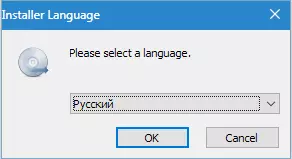
- Hurrengo leihoan, egin klik "Hurrengoa".

- Lizentzia baldintzak onartzen ditugu.
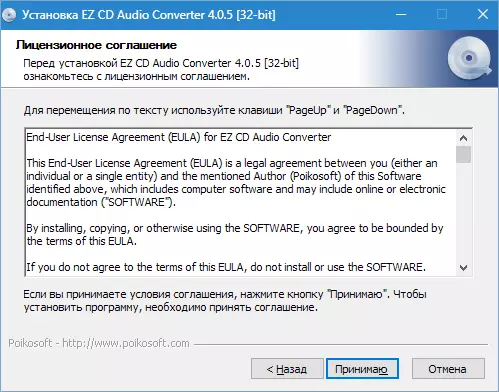
- Hemen instalatu eta klik egiteko lekua aukeratzen dugu "Instalatu".

Instalazioaren amaiera zain gaude.
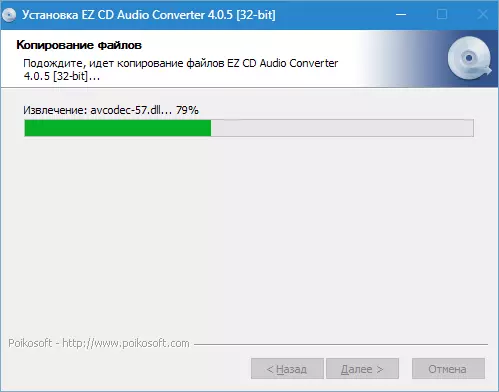
- Prest ...

Bihurketa prozesua
- Exekutatu programa eta joan fitxara "Audio Converter" . Nahi duzun fitxategia aurkitzen dugu eraikitako zuzendarian eta laneko leihora arrastatu. Fitxategiak (k) edozein lekutatik ere eraman daitezke, adibidez Idazketagai.
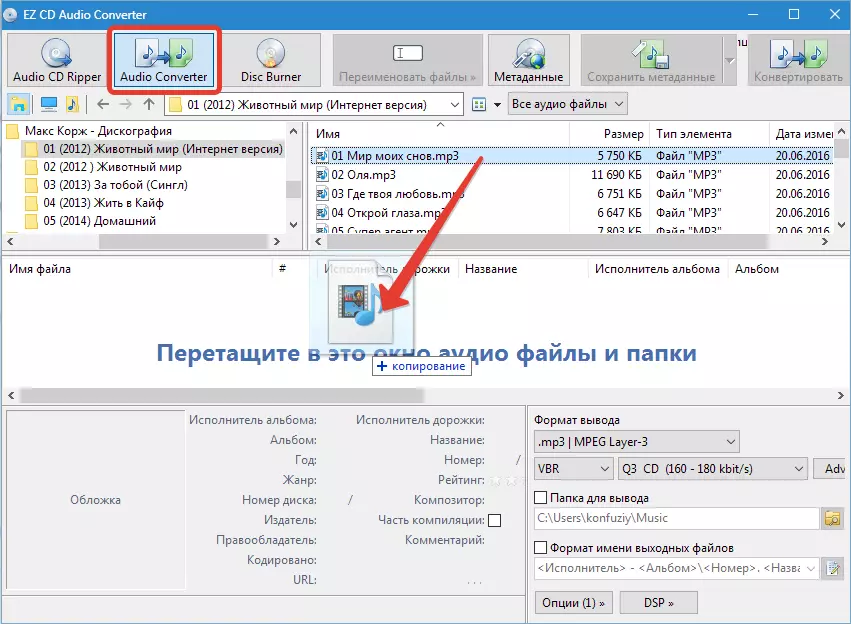
- Konposizioa berrizendatu daiteke, aldatu artista, album izena, generoa, deskargatu lyrics.
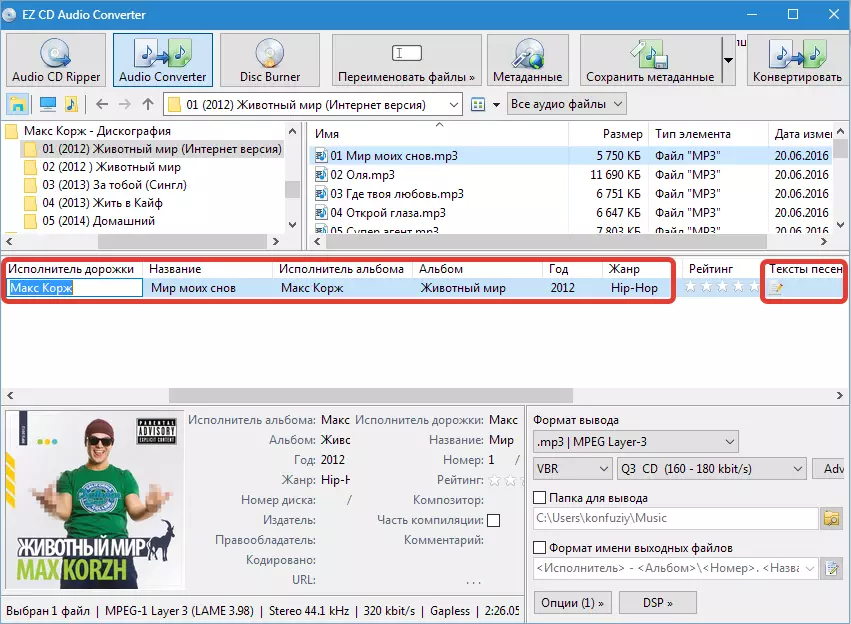
- Ondoren, aukeratu musika bihurtuko dugun formatua. IPhone fitxategia erreproduzitu behar dugunez, aukeratu M4A Apple Galerarik gabe.
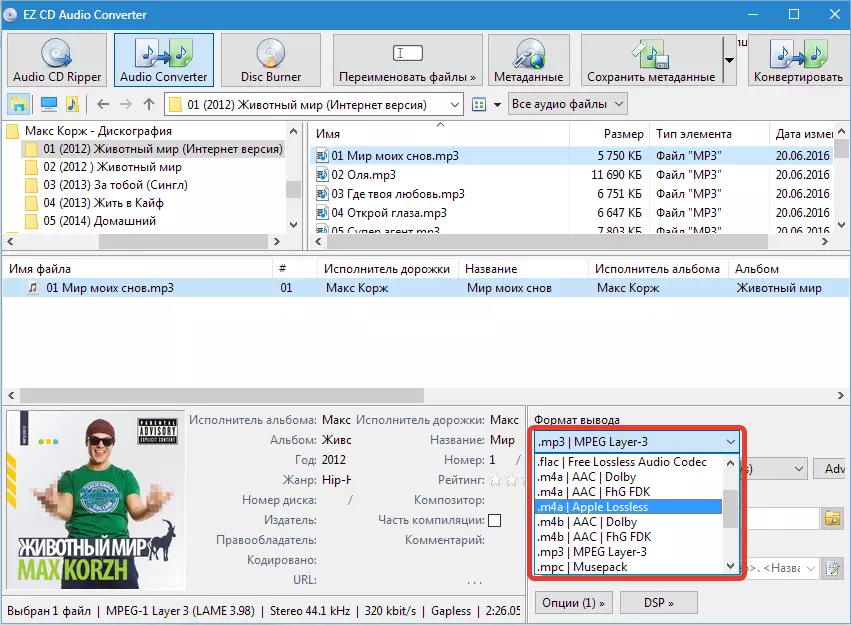
- Konfiguratu formatua: hautatu bit tasa, mono edo estereoa eta laginketa tasa. Gogoratzen dugu zenbat eta balio handiagoa izan, orduan eta kalitate handiagoa eta, horren arabera, amaierako fitxategiaren zenbatekoa. Hemen ekipoen erreprodukzio mailatik etorri behar duzu. Screenshot-en emandako balioak aurikular eta hiztun gehienetarako egokiak dira.
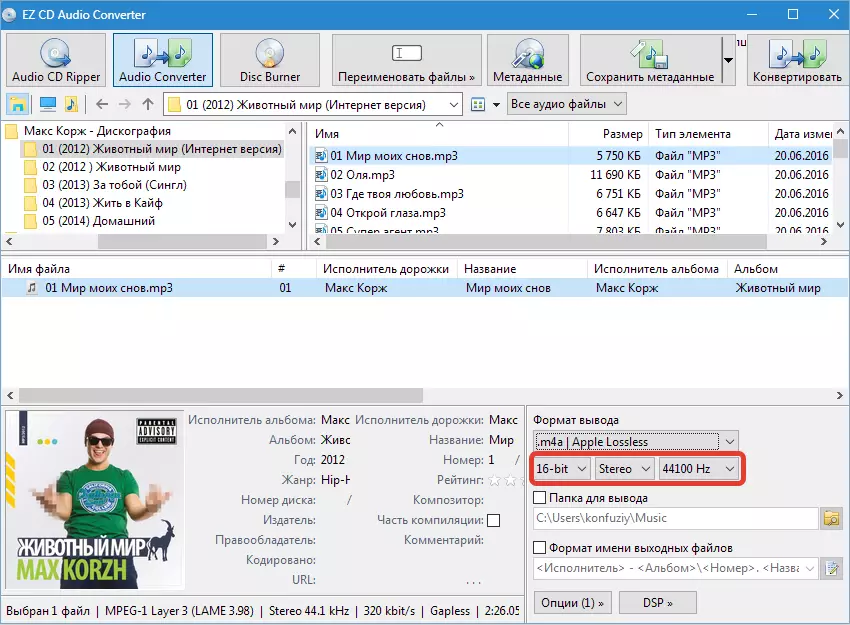
- Hautatu irteera karpeta.
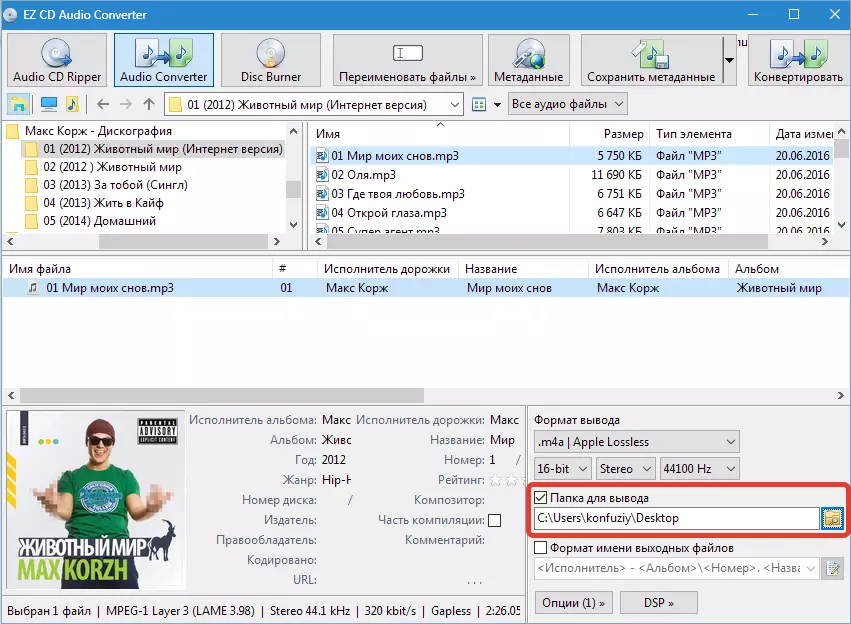
- Fitxategiaren izenaren formatua aldatzen dugu. Aukera honek fitxategiaren izena erreprodukzio-zerrenden eta liburutegietan nola erakutsiko den zehazten du.
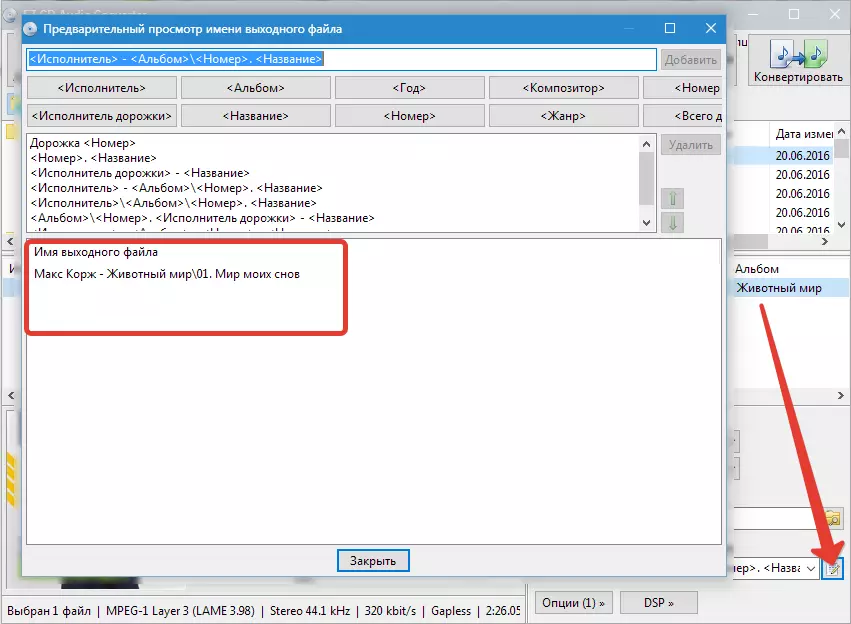
- Ezarpen DSP. (seinale digital prozesadorea).
- Erreproduzitzean, gainkargak edo soinuaren "porrotak" iturburu-fitxategian ikusiz gero, gaitzea gomendatzen da Rejaplaygain. (Bolumen lerrokatzea). Distortzioa minimizatzeko depositua kontrakoa jarri behar duzu "Saihestu moztea".
- Jarrera-ezarpenak konposizioaren hasieran bolumena ondo handitzeko eta amaieran murrizteko aukera ematen du.
- Isiltasunak gehitzearen funtzioaren izenak berak hitz egiten du. Hemen isiltasuna konposizioan kendu edo txertatu dezakezu.
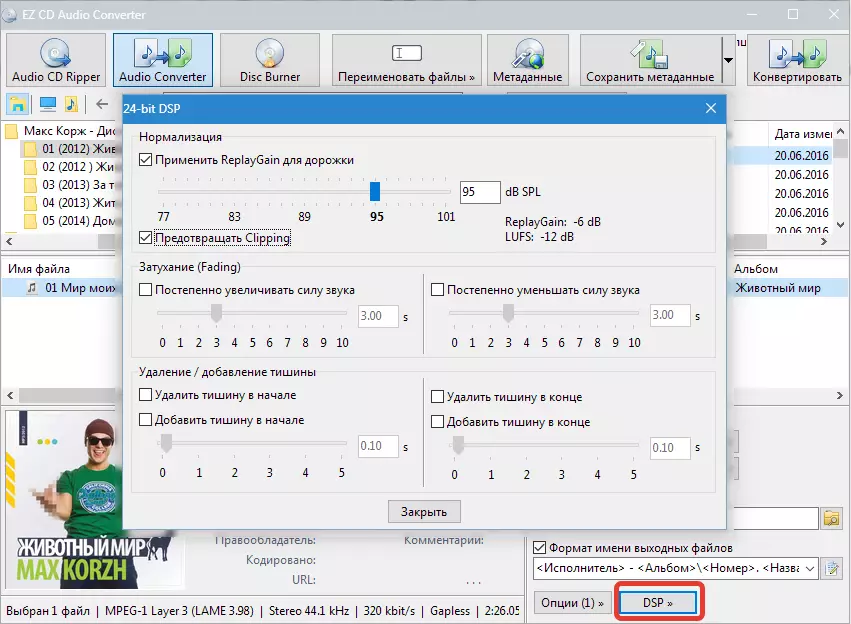
- Azala aldatu. Fitxategi bat jolasean jokalari batzuek irudi hau islatzen dute. Falta bada edo zaharra ez bada, ordezkatu dezakezu.
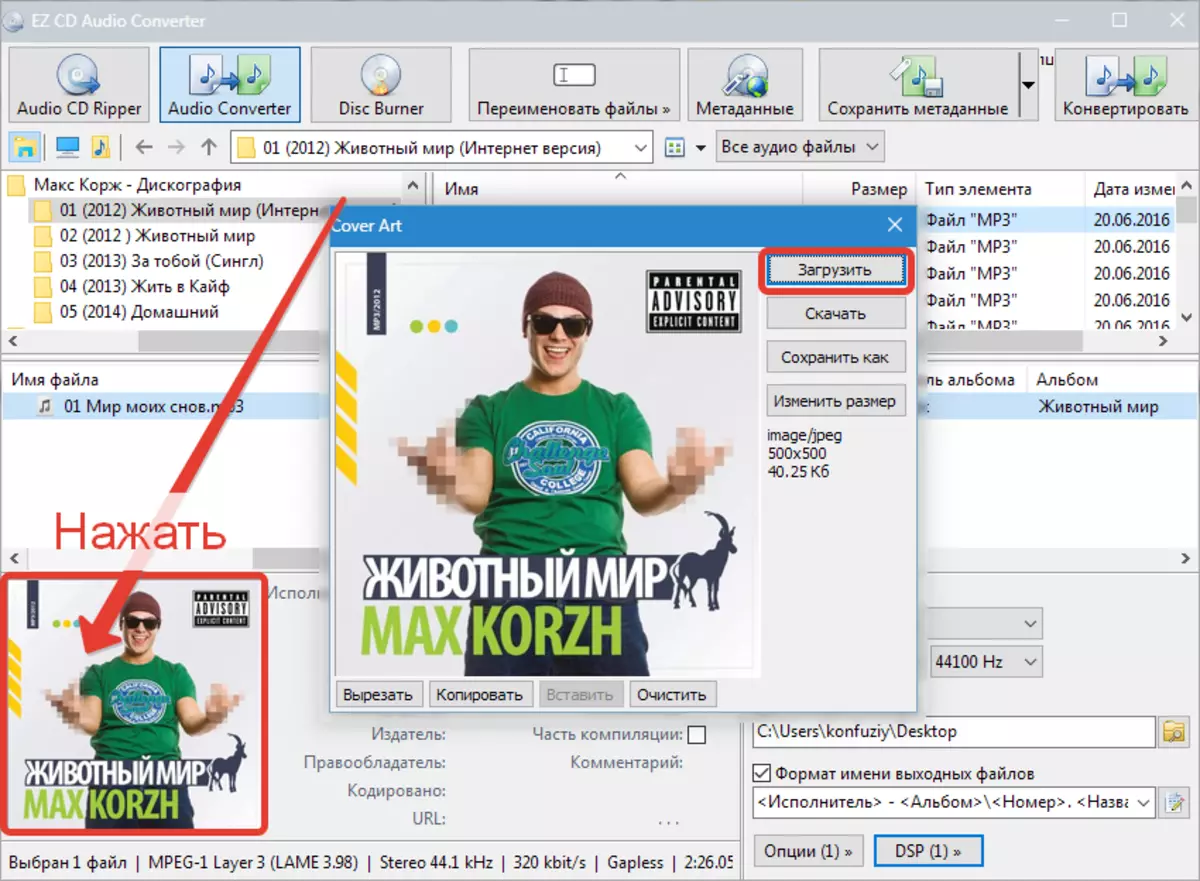
- Beharrezko ezarpen guztiak egiten dira. Galkatu "Bihur".
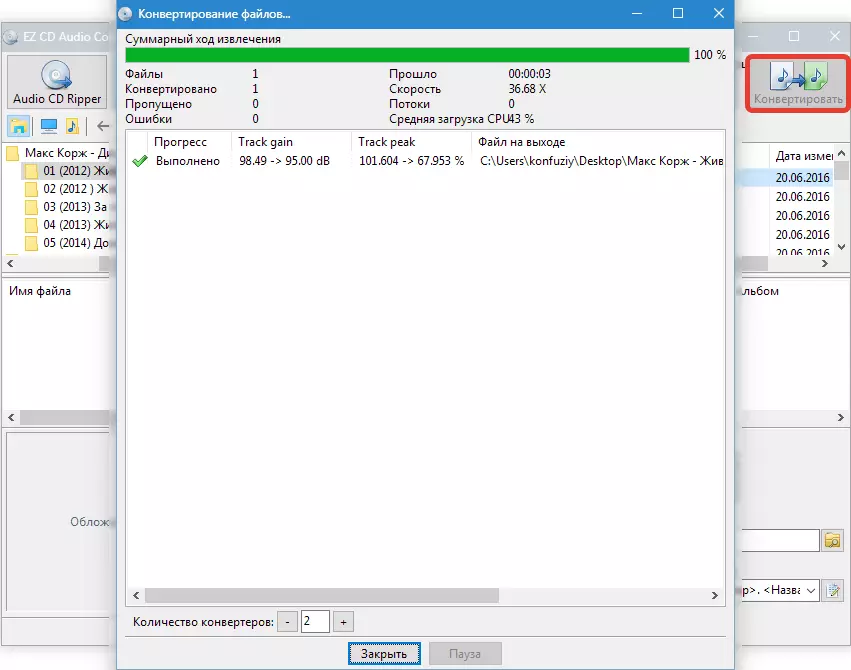
Bihurketa prozesua
- Sakatu "Audio" botoia plus batekin.
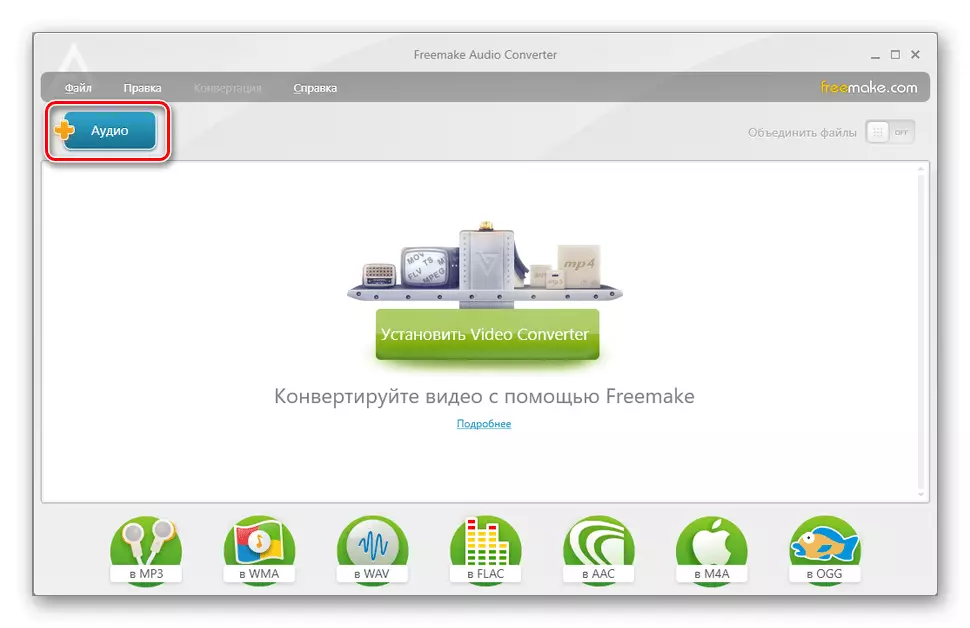
Diskoaren pista bila gabiltza, aukeratu eta egin klik "Ireki".
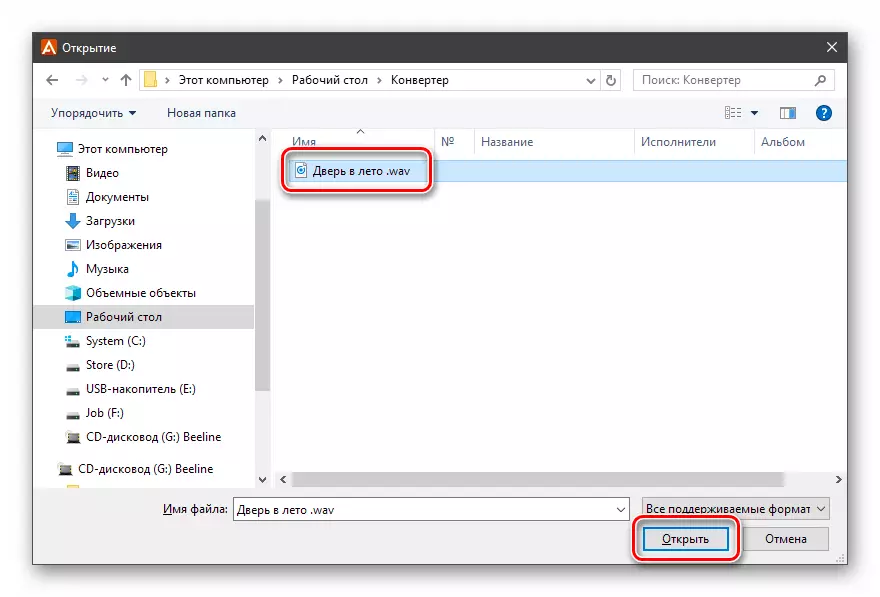
- Beheko panelean, sakatu "MP3" botoia.

- Goitibeherako zerrendan "Profila", hautatu irteerako bitrate.
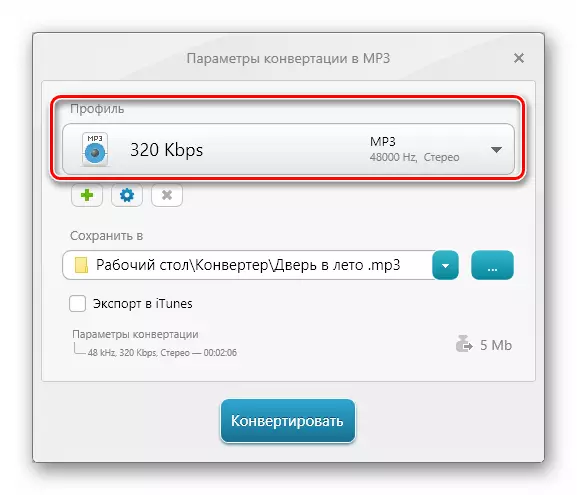
Behar izanez gero, profil parametroak alda ditzakezu engranaje ikonoan klik eginez.
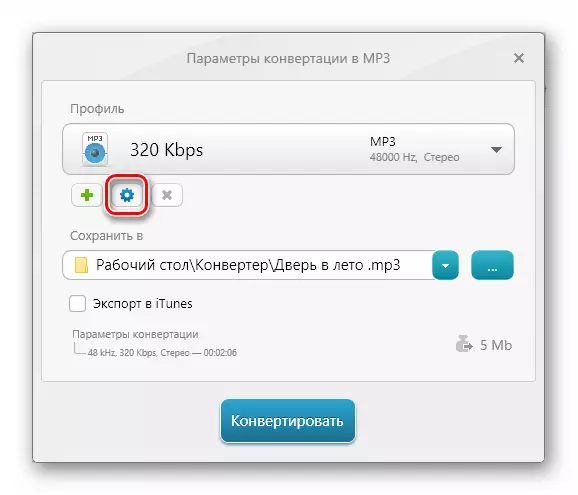
Hemen kanala, maiztasuna eta erlaitza aukeratu ditzakezu eta ondoren egin klik Ados. Programak profil berria sortuko du "Izenburua" eremuan sartutako izenburuarekin.
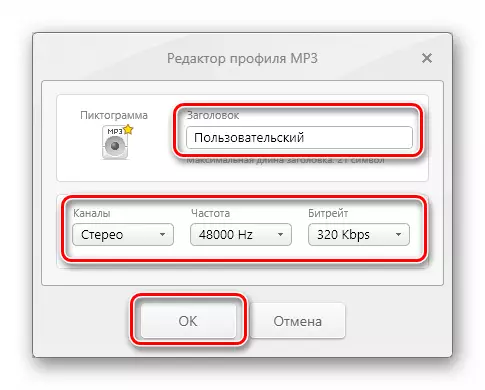
- Aukeratu pista gordetzeko lekua, puntuak botoian klik eginez. Lehenespenez, programak iturburu fitxategia kokatuta dagoen eremu honetara karpetaren bidea agintzen du.
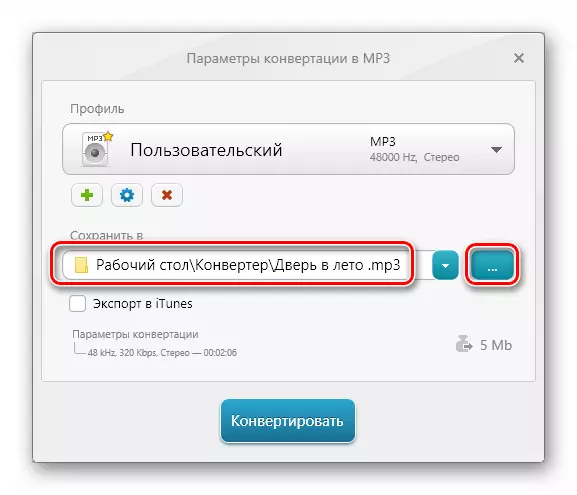
- "Bihur" sakatzen dugu.
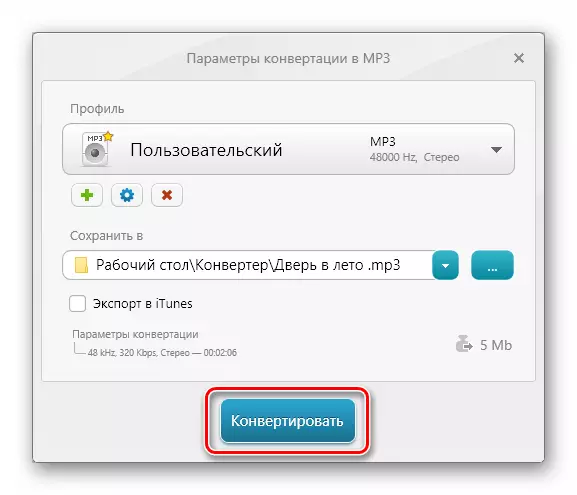
Eragiketa osatzeko zain gaude.
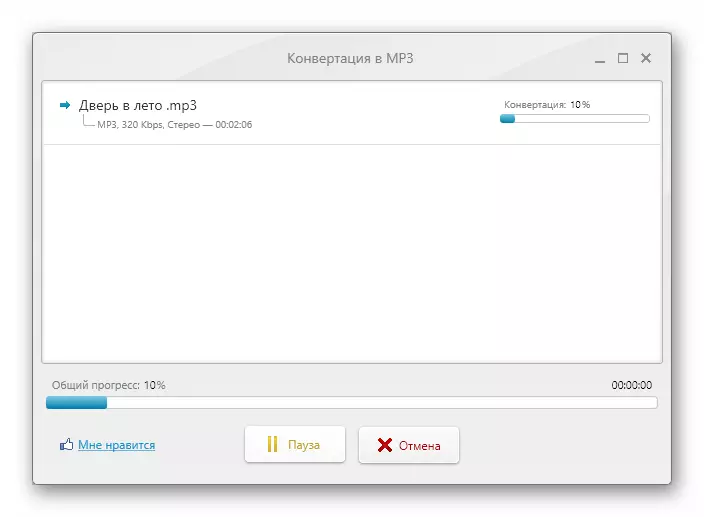
- Elkarrizketa-koadroan "Arrakasta" izenburuarekin Egin klik Ados.
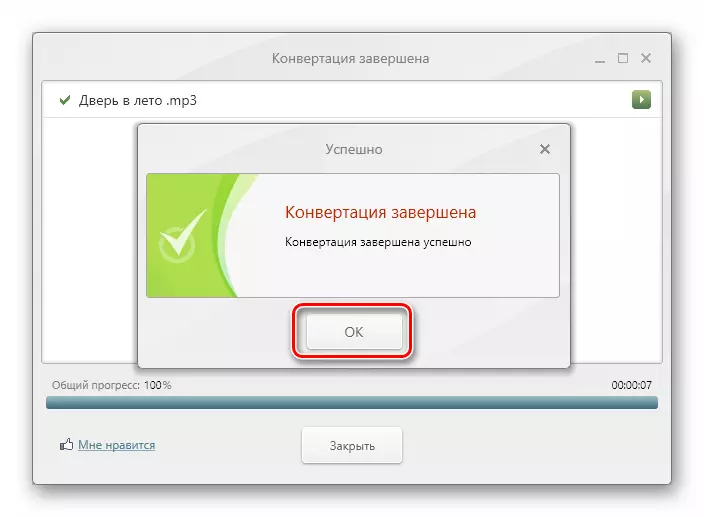
Itxi bihurgailuaren leihoa. Bukatutako pista 4. klausulan zehaztutako karpetan aurki daiteke.
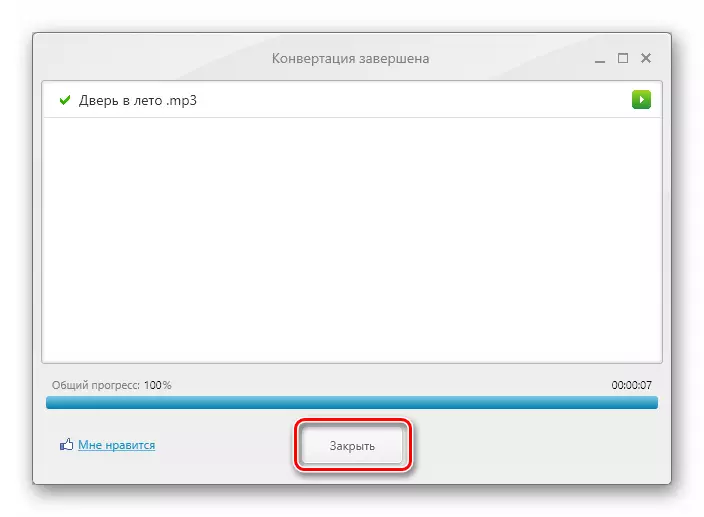
- Webgune ofizialean jasotako instalatzailea abiarazten dugu eta hizkuntza hautatzea.
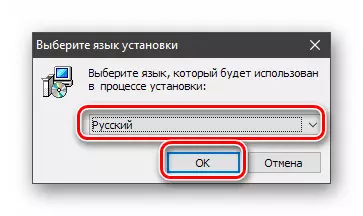
- Hasierako leihoan "Masters" egin klik "Hurrengoa".
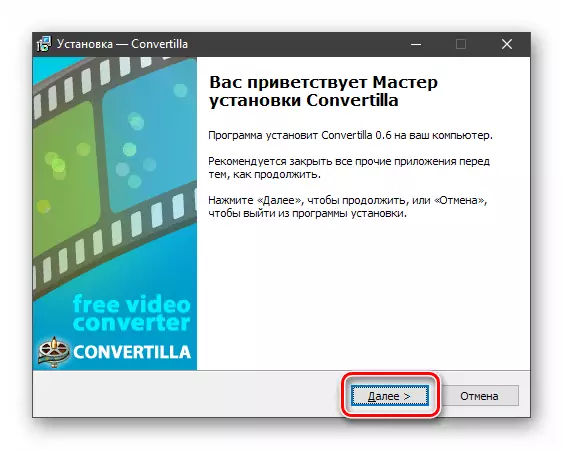
- Lizentzia hitzarmenaren baldintzak onartzen ditugu.
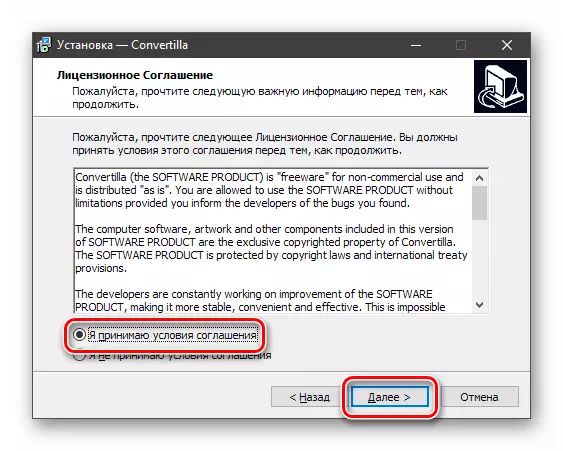
- Hautatu programa instalatzeko lekua.
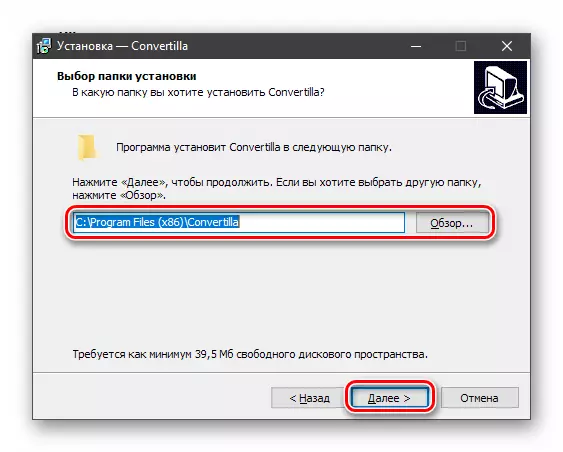
- "Hasi" menuan karpeta bat sortu beharrik ez badago, jarri kontrol-laukia zehaztutako ChekBox eta sakatu "Hurrengoa".
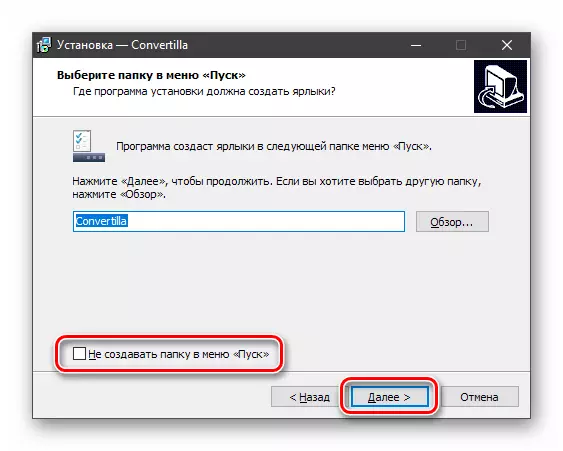
- Zer lasterbide behar ditugun zehazten dugu eta harago joango gara.
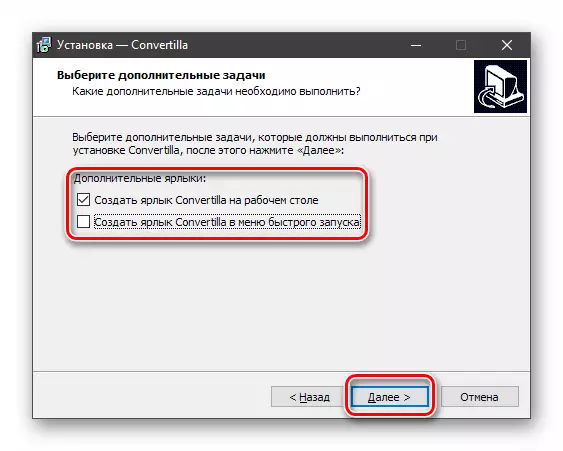
- Exekutatu instalazioa.
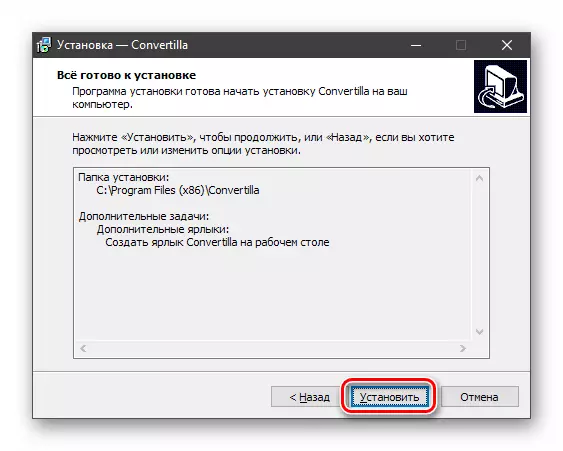
Instalatzailearen instalazioaren amaiera zain gaude.
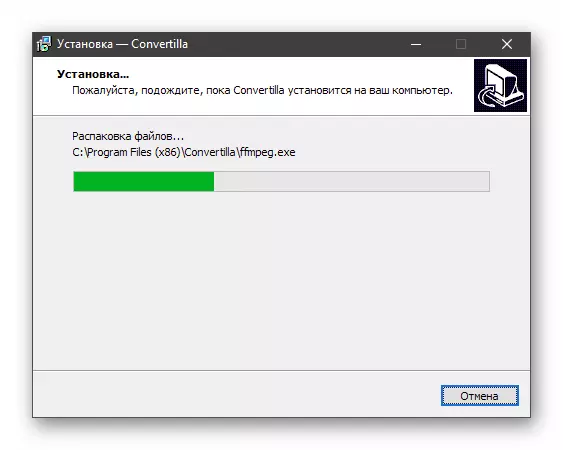
- Itxi "morroia" leihoa "Osatu" botoiarekin. Lanera berehala joateko asmoa baduzu, kontrol-laukia "Hasi Convertilla" elementuaren ondoan uzten dugu.
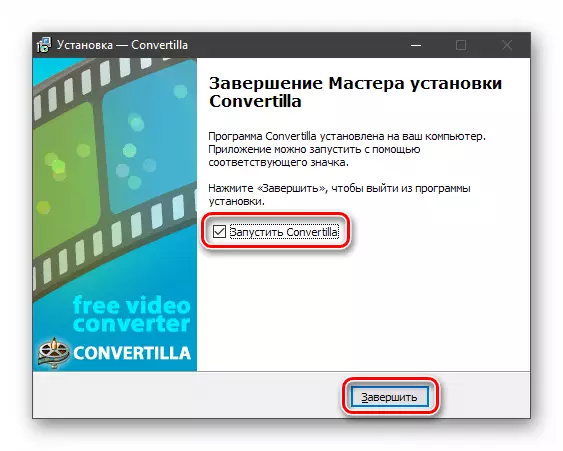
- Exekutatu programa eta egin klik Ireki botoian.
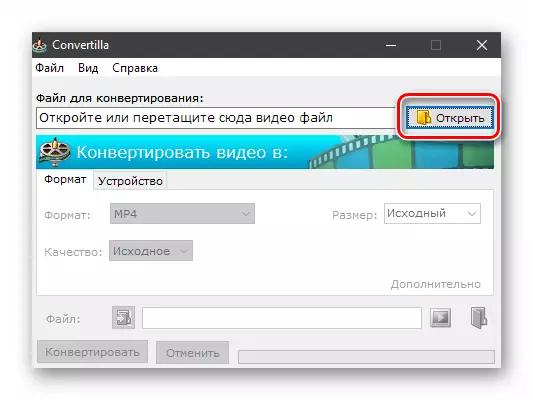
- Pista eta "irekia" berriro aukeratzen dugu.
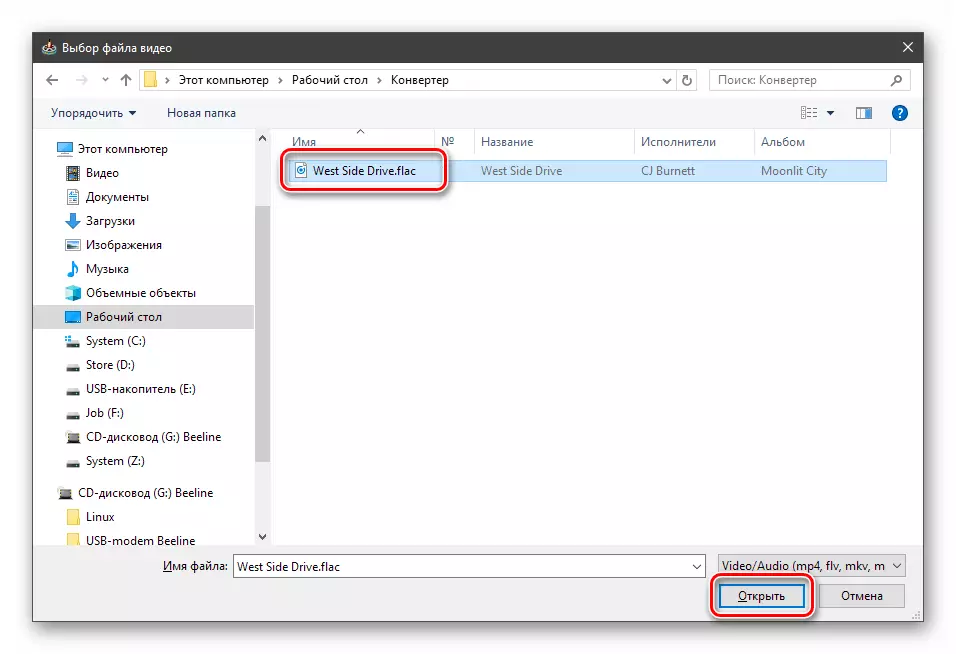
- Goitibeherako zerrendan "formatua" aukeratu "MP3".
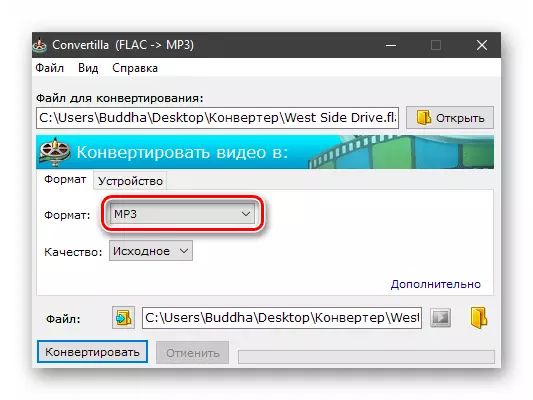
- Pistaren kalitatea aldatu nahi baduzu, dagokion zerrenda "beste" elementua bilatzen ari da. Slider "baxua" edo "" balioetara "baloreetara mugitzea" zehaztu irteerako fitxategiaren kalitatea.

- Hautatu pistaren kokapena. Bide lehenetsia utzi dezakezu. Kasu honetan, fitxategia iturburu karpetan gordeko da.
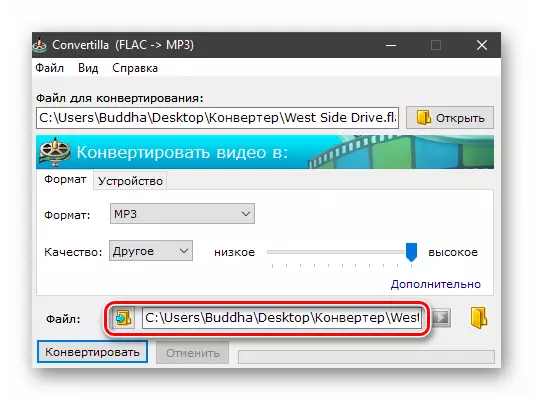
- Egin klik "Bihur".
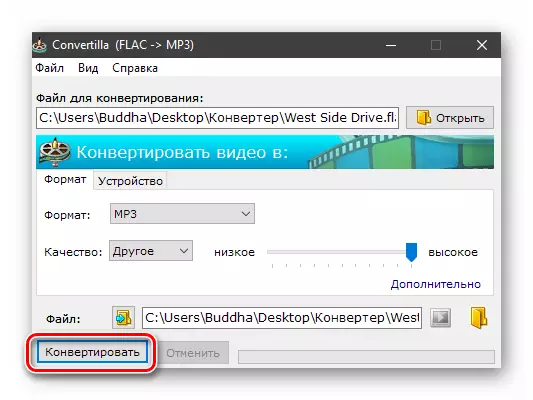
Programaren zain gaude zereginari aurre egiteko.
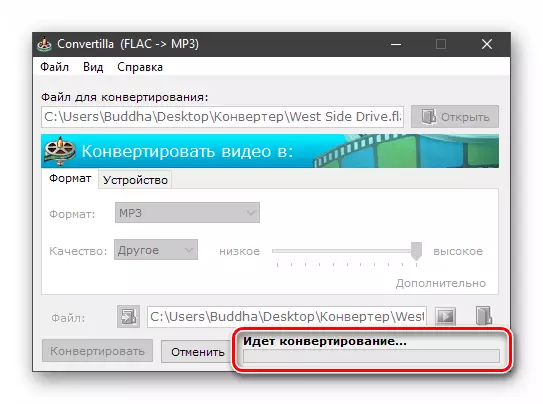
- Honen gainean, pista bihurtzeko programa bihurtzeko prozesua amaitu da. Irteerako fitxategia 5. paragrafoan zehaztutako karpetan aurki dezakezu.
3. metodoa: Convertilla
Programa hau doakoa da, murrizketarik gabe. Hala eta guztiz ere, tamaina txikia izan arren, formatu zabalak eta beharrezko funtzionaltasuna ditu. Convertilla erabiliz, FLAC fitxategi handi bat konprimitutako MP3 batean bihurtzen dugu garraiolari baten gainean espazioa aurrezteko.
Jartze
Bihurketa prozesua
Programa desberdinak erabiliz musikaren hedapena aldatzeko hiru modu berrikusi genituen. Arestian esan bezala, hauek ziren erabileraren adibideak. Beste formatu batzuetara bihurtzea antzekoa da.
